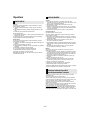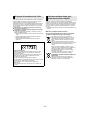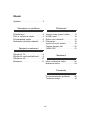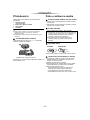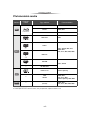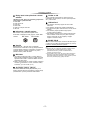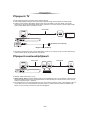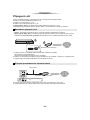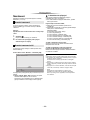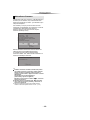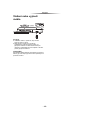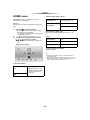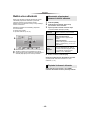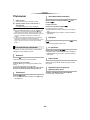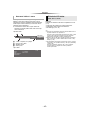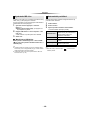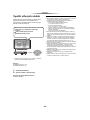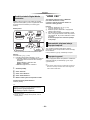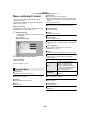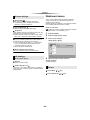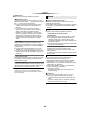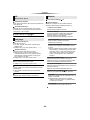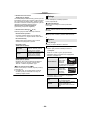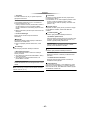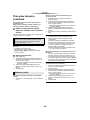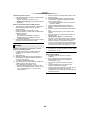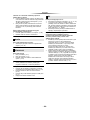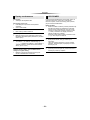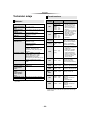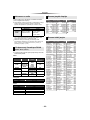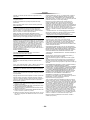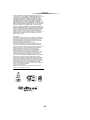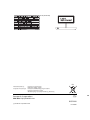Panasonic DMPBDT260EG Návod na používanie
- Kategória
- DVD prehrávače
- Typ
- Návod na používanie
Táto príručka je tiež vhodná pre

Návod k obsluze
Přehrávač disků Blu-ray
TM
Model č. DMP-BDT260
DMP-BDT161
DMP-BDT160
DMP-BD813
DMP-BD81
Děkujeme Vám za zakoupení tohoto výrobku.
Před použitím tohoto produktu si pečlivě přečtěte tyto pokyny a celý návod si uložte pro pozdější použití.
Není-li uvedeno jinak, ilustrace použité v tomto návodu se vztahují na model DMP-BDT260.
Aktualizace firmwaru
Společnost Panasonic neustále vylepšuje firmware jednotky a zajišťuje,
že naši zákazníci využívají nejnovější technologie.
Společnost Panasonic doporučuje aktualizovat váš firmware jakmile
budete upozorněni na aktualizaci.
Podrobnosti naleznete v části “Aktualizace firmwaru” (> 12) nebo na
stránce
http://panasonic.jp/support/global/cs/ (tato stránka je pouze v angličtině.)
EG
SQT0120
until
2014/2/21
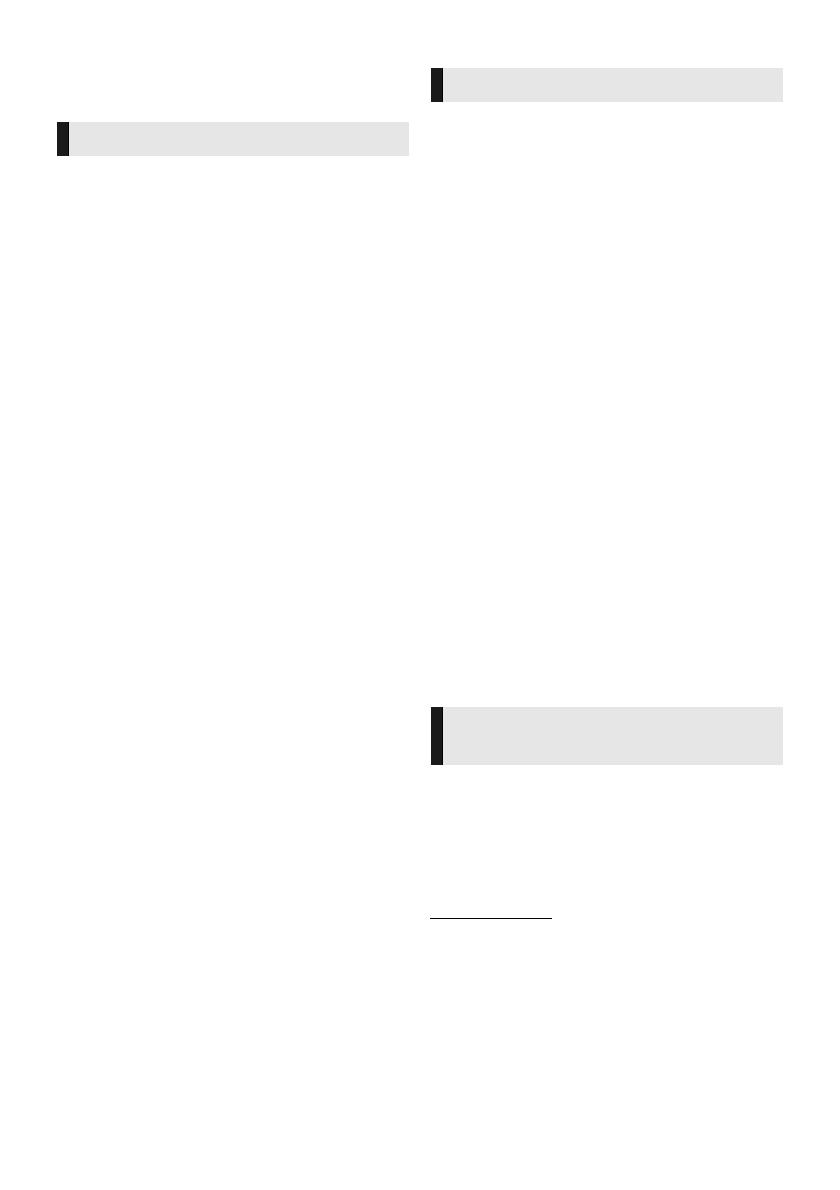
- 2 -
Zařízení
Za účelem snížení rizika požáru, zásahu elektrickým proudem
nebo poškození výrobku,
≥ Chraňte zařízení před deštěm, vlhkostí, kapající a stříkající
vodou.
≥ Nepokládejte na zařízení předměty naplněné tekutinou, např.
vázy.
≥ Používejte pouze doporučené příslušenství.
≥ Nesundávejte kryty.
≥ Neopravujte sami zařízení – opravy přenechejte kvalifikovaným
pracovníkům servisu.
≥ Dejte pozor, aby se do zařízení nedostaly kovové předměty.
≥ Nepokládejte na zařízení těžké předměty.
Síťová šňůra
Za účelem snížení rizika požáru, zásahu elektrickým proudem
nebo poškození výrobku,
≥ Ujistěte se, že napájecí napětí odpovídá napětí uvedenému na
zařízení.
≥ Dobře zasuňte zástrčku do zásuvky.
≥ Neohýbejte kabel, netahejte za něj a nepokládejte na něj těžké
předměty.
≥ Nesahejte na zástrčku mokrýma rukama.
≥ Při vypojování zástrčky ji držte za plastové tělo.
≥ Nepoužívejte poškozenou zástrčku či zásuvku.
Rozpojovacím zařízením je síťová zásuvka.
Nainstalujte toto zařízení tak, aby bylo možno síťovou zásuvku
okamžitě odpojit ze sítě.
Zařízení
≥ Toto zařízení používá laser. Ovládání, nastavení nebo
provádění úkonů jiných, než jsou popsány v této příručce, může
vést ke vzniku nebezpečného záření.
≥ Nepokládejte na zařízení zdroje otevřeného ohně, jako
zapálené svíčky apod.
≥ Zařízení může být rušeno rádiovými vlnami např. z mobilního
telefonu. V případě takových interferencí lépe oddělte zařízení
od mobilního telefonu.
Umístění přístroje
Umístěte zařízení na rovný povrch.
Za účelem snížení rizika požáru, zásahu elektrickým proudem
nebo poškození výrobku,
≥ Neinstalujte ani nepokládejte zařízení do knihovny, vestavěné
skříně nebo do jiných stísněných prostor. Zajistěte pro zařízení
dostatečné větrání.
≥ Nezakrývejte ventilační otvory zařízení novinami, ubrusy,
záclonami a podobnými předměty.
≥ Nepokládejte zařízení na zesilovače/přijímač nebo jiná zařízení,
která se mohou zahřát. Produkované teplo může toto zařízení
poškodit.
≥ Nevystavujte zařízení přímému slunci, vysokým teplotám,
vysoké vlhkosti ani nadměrným vibracím.
Baterie
Nesprávným zacházením s bateriemi může dojít k vytečení
elektrolytu a k požáru.
≥ V případě nesprávné výměny baterie hrozí nebezpečí výbuchu.
K výměně používejte pouze typ baterií doporučený výrobcem.
≥ Při likvidaci baterií se obraťte na místní úřady nebo prodejce a
zeptejte se na správný způsob likvidace.
≥ Nekombinujte staré a nové baterie ani baterie různých typů
najednou.
≥ Baterie nevystavujte horku ani ohni.
≥ Nenechávejte baterii (baterie) dlouhou dobu v automobilu
vystaveném přímému slunci se zavřenými dveřmi a okny.
≥ Baterie nerozebírejte a nezkratujte je.
≥ Alkalické a manganové baterie znovu nenabíjejte.
≥ Nepoužívejte baterie s odloupnutým obalem.
Jestliže nehodláte dálkové ovládání delší dobu používat, vyjměte z
něj baterie. Skladujte je na chladném, tmavém místě.
Opatření
VAROVÁNÍ
UPOZORNĚNÍ
≥ Zařízení je zkonstruováno pro použití v mírném podnebí.
Omezení ohledně použití
neautorizovaného obsahu
Toto zařízení používá níže uvedenou technologii pro ochranu
autorských práv.
Upozorněni týkající se technologie Cinavia
Tento produkt využívá technologii Cinavia k omezení používání
neautorizovaných kopií některých komerčně vydaných filmů, her a
jejich soundtracků. Když je zjištěno zakázané použití
neautorizované kopie, zobrazí se zpráva a dojde k přerušení
přehrávání či kopírování.
Další informace o technologii Cinavia najdete na stránce Cinavia
Online Consumer Information Center na adrese
http://www.cinavia.com. Pokud máte zájem o další informace o
technologii Cinavia prostřednictvím pošty, zašlete korespondenční
lístek se svojí poštovní adresou na adresu: Cinavia Consumer
Information Center, P.O. Box 86851, San Diego, CA, 92138, USA.

- 3 -
Na používání zařízení nebo bezdrátového síťového adaptéru se
vztahují následující omezení. S těmito omezeními je nutné se
seznámit dříve, než začnete tyto přístroje používat.
Společnost Panasonic není odpovědná za žádné vedlejší škody,
které mohou vzniknout v důsledku nedodržení těchto omezení
nebo následkem jakýchkoli podmínek používání či nepoužívání
těchto přístrojů.
≥ Data přenesená a přijatá rádiovými vlnami mohou být
zachycována a sledována.
≥ Toto zařízení a bezdrátový síťový adaptér obsahují citlivé
elektronické součástky.
Používejte tyto přístroje způsobem, k němuž jsou určeny, a
dodržujte následující body:
– Nevystavujte tyto přístroje vysokým teplotám nebo přímému
slunci.
–Přístroje neohýbejte ani nevystavujte silným nárazům.
–Chraňte přístroje před vlhkostí.
– Nepokoušejte se tato zařízení rozebírat nebo jakkoli
upravovat.
≥ V paměti tohoto zařízení může být zaznamenán přehled o jeho
činnosti.
Likvidace použitých zařízení a baterií
Jen pro státy Evropské unie a země s fungujícím
systémem recyklace a zpracování odpadu.
Tyto symboly na výrobcích, jejich obalech a v
doprovodné dokumentaci upozorňují na to, že se
použitá elektrická a elektronická zařízení, včetně
baterií, nesmějí likvidovat jako běžný komunální
odpad.
Aby byla zajištěna správná likvidace a recyklace
použitých výrobků a baterií, odevzdávejte je v souladu
s národní legislativou na příslušných sběrných
místech.
Správnou likvidací přispějete k úspoře cenných
přírodních zdrojů a předejdete možným negativním
dopadům na lidské zdraví a životní prostředí.
O další podrobnosti o sběru a recyklaci odpadu
požádejte místní úřady.
Při nesprávné likvidaci tohoto druhu odpadu se
vystavujete postihu podle národní legislativy.
Poznámka k symbolu baterie (značka pod
symbolem):
Tento symbol může být použitý v kombinaci s
chemickou značkou. Takový případ je souladu s
požadavky směrnice pro chemické látky.
Připojení k bezdrátové síti LAN
[BDT260]
Deklarace shody (DoC)
“Panasonic Corporation” tímto prohlašuje, že tento výrobek
splňuje základní požadavky a další relevantní ustanovení
Směrnice 1999/5/EU.
Zákazníci si mohou stáhnout kopii originálu deklarace shody
(DoC) pro naše výrobky R&TTE z našeho serveru DoC:
http://www.doc.panasonic.de
Kontakt na Autorizovaného obchodního zástupce:
Panasonic Marketing Europe GmbH, Panasonic Testing Centre,
Winsbergring 15, 22525 Hamburg, Německo
Tento výrobek je určen k užívání běžným zákazníkům.
(Kategorie 3)
Tento produkt se připojuje k přístupovému bodu sítě WLAN
2,4 GHz.
Likvidace zařízení nebo jeho
postoupení jinému majiteli
V zařízení mohou být uchovány informace uživatelského
nastavení. Při vyřazení, likvidaci nebo postoupení zařízení jinému
majiteli proveďte postup pro nastavení přednastavených hodnot z
výrobního závodu za účelem vymazání uživatelských nastavení.
(> 28, “Obnovení všech hodnot přednastavených ve výrobním
závodě.”)

- 4 -
Obsah
Opatření . . . . . . . . . . . . . . . . . . . . 2
Seznámení s výrobkem
Příslušenství. . . . . . . . . . . . . . . . . 5
Péče o zařízení a média . . . . . . . 5
Přehrávatelná média . . . . . . . . . . 6
Referenční příručka ovladače . . . 8
Zapojení a nastavení
Připojení k TV. . . . . . . . . . . . . . . . 9
Připojení k zesilovači/přijímači . . . 9
Připojení k síti. . . . . . . . . . . . . . . 10
Nastavení . . . . . . . . . . . . . . . . . . 11
Přehrávání
Vložení nebo vyjmutí média . . . . 13
HOME menu . . . . . . . . . . . . . . . . 14
Režim více uživatelů . . . . . . . . . . 15
Přehrávání . . . . . . . . . . . . . . . . . 16
Využití síťových služeb . . . . . . . . 19
Funkce domácí sítě. . . . . . . . . . . 20
“HDMI CEC” . . . . . . . . . . . . . . . . 21
Nastavení
Menu volitelných funkcí. . . . . . . . 22
Nastavení menu . . . . . . . . . . . . . 23
Poznámky
Průvodce řešením problémů. . . . 28
Technické údaje . . . . . . . . . . . . . 32

Seznámení s výrobkem
- 5 -
Seznámení s výrobkem
Příslušenství
Před použitím tohoto zařízení zkontrolujte dodané
příslušenství.
≥ Nepoužívejte dodaný napájecí kabel zařízení na jiných
zařízeních.
∫ Použití dálkového ovládání
Vložte baterie tak, aby jejich póly (i a j) odpovídaly
značkám na dálkovém ovládání.
Nasměrujte jej na snímač signálu dálkového ovládání na
tomto zařízení. (> 8)
Péče o zařízení a média
∫ Přístroj čistěte měkkou suchou textilií
≥ K čištění nikdy nepoužívejte alkohol, ředidlo na barvy
nebo benzen.
≥ Před použitím textilie napuštěné chemikálií si pozorně
přečtěte pokyny k jejímu použití.
∫ Čočka jednotky
∫ Vyčistěte disky
Otřete vlhkým hadříkem a poté osušte suchým hadrem.
≥ Při manipulaci s disky je uchopte za okraje, abyste
předešli bezděčnému poškrábání nebo přenesení
otisků prstů na povrch disku.
≥ Nelepte na disky štítky ani nálepky.
≥ Nepoužívejte spreje na čištění disků, benzin, ředidlo,
antistatické kapaliny ani žádná jiná rozpouštědla.
≥ Nepoužívejte následující disky:
– Disky s lepidlem na povrchu od odstraněných
přelepek nebo štítků (vypůjčené disky atd.).
–Výrazně zdeformované nebo prasklé disky.
– Nepravidelně tvarované disky, např. ve tvaru srdce.
1 Dálkový ovladač
(N2QAYB000956)
2 Baterie pro dálkové ovládání
1Síťová šňůra
1 CD-ROM
≥ Čísla výrobku uvedená v tomto návodu představují
správná čísla výrobku z ledna 2014. Mohou být
předmětem změny.
R6/LR6, AA
(Alkalické nebo manganové baterie)
Čisticí prostředek na objektivy: RP-CL720AE
≥ Může se stát, že tento čistič čočky nebude dostupný
v prodeji v jiných zemích, jako např. v Německu. V
takovém případě se obraťte o radu na vašeho
prodejce výrobků od firmy Panasonic.
≥ Ten to čistič čočky se prodává speciálně pro
rekordéry DIGA, lze jej však použít i pro tuto
jednotku.
∫ Upozornění pro zacházení s diskem
SPRÁVNĚ
NESPRÁVNĚ

Seznámení s výrobkem
- 6 -
Přehrávatelná média
* [BDT260] [BDT161] [BDT160]
≥ Podrobnější informace o druzích obsahu, který lze přehrávat, najdete na straně 7 a 32.
Zařízení
Označení
média
Typy zařízení Formát obsahu
BD-Video Video
BD-RE
Video,
JPEG, MPO*
BD-R Video, MKV, Xvid
DVD-Video Video
DVD-R
Video, AVCHD, MKV, Xvid,
JPEG, MPO*,
AAC, FLAC, MP3, WAV, WMA
DVD-R DL
DVD-RW
Video, AVCHD
— +R/+RW/+R DL
Hudba na CD Hudební [CD-DA]
—
CD-R
CD-RW
MKV, Xvid,
JPEG, MPO*,
AAC, FLAC, MP3,
Hudební [CD-DA], WAV, WMA
—
USB zařízení
(až 2 TB)
MKV, MP4, MPEG2, Xvid,
JPEG, MPO*,
AAC, FLAC, MP3, WAV, WMA
BD
DVD
CD
USB

Seznámení s výrobkem
- 7 -
∫ Disky, které nelze přehrávat v tomto
zařízení
Jakýkoli jiný disk, který není specificky podporován
nebo popsán v předchozí části.
∫ Informace o správě regionu
∫ Uzavřít
DVD-R/RW/R DL, +R/+RW/+R DL a CD-R/RW
zaznamenané na rekordéru musí být před přehráváním
na tomto zařízení uzavřeny na rekordéru, na kterém byl
proveden záznam. Ohledně uvedeného si, prosím,
přečtěte návod k použití rekordéru.
∫ BD-Video
≥ Toto zařízení podporuje audio s vysokým datovým
tokem (Dolby
®
Digital Plus, Dolby
®
TrueHD, DTS-HD
High Resolution Audio
TM
a DTS-HD Master Audio
TM
)
používané v BD-Video.
∫ Hudba na CD
Provoz a kvalitu zvuku disků CD, které nevyhovují
specifikacím CD-DA (disky s ochranou proti kopírování
atd.), nelze zaručit.
∫ USB zařízení
≥ Toto zařízení nezaručuje spojení se všemi USB
zařízeními.
≥ Toto zařízení nepodporuje nabíjení USB zařízení.
≥ Je podporován systém souborů FAT12, FAT16, FAT32
a NTFS.
≥ Toto zařízení podporuje USB2.0 High Speed
(vysokorychlostní USB2.0).
≥ Toto zařízení podporuje pevný disk formátovaný jako
FAT32 a NTFS. Pokud není pevný disk rozpoznán,
může to znamenat, že není napájený. Připojte
napájení z externího zdroje.
∫ BD-RE, BD-R
Může se stát, že audio apod. na discích zaznamenaných
v režimu DR s použitím rekordérů disků Blu-ray od firmy
Panasonic nebude přehráváno správně.
≥ Může se stát, že v některých případech nebude možné
přehrávat výše uvedená média kvůli typu média,
podmínkám záznamu, použité metodě záznamu a
způsobu vytvoření souborů.
≥ Výrobci disků mohou určit, jak mají být disky přehrávány.
Protože se může stát, že nebudete vždy moci ovládat
přehrávání způsobem popsaným v tomto návodu k použití.
Pozorně si přečtěte pokyny týkající se disku.
≥ DVD-RAM
≥ Super Audio CD
≥ Photo CD
≥ DVD-Audio
≥ Video CD a Super Video CD
≥ HD DVD
Toto zařízení může přehrávat disky BD-Video/
DVD-Video s následujícími kódy regionů, včetně “ALL”:
≥ Když je “Dolby D/Dolby D +/Dolby TrueHD” nastaveno
na “PCM” a “DTS Neo:6” na “Off”, maximální možný
zvuk Dolby
®
je 2-kan. PCM. (> 24)
∫ 3D [BDT260] [BDT161] [BDT160]
3D videa a statické 3D snímky lze přehrávat, je-li k
zařízení připojen televizor kompatibilní s 3D technologií
prostřednictvím vysokorychlostního HDMI kabelu.
BD-Video
DVD-Video
2
Příklad:

Seznámení s výrobkem
- 8 -
Referenční příručka ovladače
Pokud ostatní zařízení Panasonic reagují na dálkové
ovládání zařízení, změňte kód na dálkovém ovládání.
(> 27)
SECONDARY
AUDIO
PIP
1
2
3
6
4
5
7
8
19
10
9
20
18
16
15
17
14
13
12
11
1 Zapnutí a vypnutí zařízení
2Tlačítka pro ovládání televizoru
Televizor můžete ovládat Panasonic s použitím
dálkového ovládání. V závislosti na konkrétním
televizoru se může stát, že některá tlačítka nebudou
fungovat.
[Í TV] : Zapnutí a vypnutí televizoru
[AV] : Změna vstupu
[ijVOL] : Nastavení hlasitosti
3Volba čísel titulů atd./zadávání čísel
4 Vymazání
5Změna audia (> 16)
6Tlačítka pro základní ovládání přehrávání (> 16)
7 Zobrazení hlášení o stavu (> 17)
8 Zobrazení Top menu (horní menu) (> 16)
9 Zobrazení menu Volitelné funkce (> 22)
10 Barevná tlačítka (červené, zelené, žluté, modré)
Používaná k různým účelům v závislosti na
zobrazení
11 Přenos signálu dálkového ovládání
12 Otevření nebo zavření zásuvky disku (> 13)
13 Zapnutí/vypnutí sekundárního videa (Obraz v
obrazu) (> 22)
14 Zapnutí/vypnutí sekundárního audia
15 Zobrazení úvodní strany Network Service (> 19)
16 Ukončení zobrazování strany menu
17 Zobrazení Pop-up menu (překryvné menu) (> 16)
18 Zobrazení menu HOME (> 14)
19 [3, 4, 2, 1] :
Přesunout zvýraz
nění výběru
[OK] : Potvrdit výběr
(;1) : Snímek po snímku (> 16)
20 Návrat na předchozí stranu
75 6
1 2 3 4
1 Zásuvka disku (> 13)
2 USB port (> 13)
3 LED POWER
Kontrolky se rozsvítí při zapnutí zařízení a blikají,
když dojde k chybě. (> 31)
4 Čidlo signálu dálkového ovladače
Vzdálenost: Přibližně v rozsahu 7 m
Úhel: Přibližně 20e nahoru a dolů, 30e doleva a
doprava
5Otevření nebo zavření zásuvky disku (> 13)
6Tlačítka pro základní ovládání přehrávání (> 16)
7 Tlačítko pohotovostního režimu/zapnutí (Í/I)
(> 11)
Stisknutím přepnete jednotku z režimu zapnuto do
pohotovostního režimu standby a obráceně. V
režimu standby jednotka stále spotřebovává malé
množství energie.
Konektory na zadním panelu (> 9, 10)

- 9 -
Zapojení a nastavení
Zapojení a nastavení
Připojení k TV
Přívodní kabel připojte až po provedení všech ostatních zapojení.
≥ Před realizací jakéhokoli zapojení vám doporučujeme dočasně odpojit všechna zařízení od elektrické sítě.
≥ Použijte vysokorychlostní HDMI kabely. Kabely, které nejsou kompatibilní s rozhraním HDMI, nelze použít.
Doporučuje se, abyste používali kabely HDMI od firmy Panasonic. Při použití výstupního signálu 1080p použijte,
prosím, kabely HDMI o délce maximálně 5,0 metrů.
≥ Toto zařízení spotřebovává malé množství elektrického proudu (> 32) i když je vypnuto. Chcete-li ušetřit energii,
můžete zařízení odpojit, když je delší dobu nepoužíváte.
Připojení k zesilovači/přijímači
≥ Nastavte “Digital Audio Output” (> 24).
≥ Při použití televizoru nebo zesilovače/přijímače, který není označen označením “(ARC)” (nekompatibilní s ARC) na
svorce HDMI, musí být i zesilovač/přijímač a televizor připojen s použitím optického kabelu pro digitální audio,
abyste si mohli vychutnat zvuk televizoru přes zesilovač/přijímač.
HDMI IN
Do domácí sít’ové zásuvky
Napájecí kabel (dodává se)
Kabel HDMI
HDMI IN
(ARC)
HDMI OUT
(ARC)
HDMI IN
Kabel HDMI
Kabel HDMI
Zesilovač/přijímač
≥ [BDT260] [BDT161] [BDT160] Pokud provádíte připojení k zesilovači/přijímači, který není kompatibilní s technologií 3D,
připojte toto zařízení k televizoru a poté připojte televizor a zesilovač/přijímač. Všimněte si však, prosím, že zvuk
může být maximálně pouze 5.1kanálový.

- 10 -
Zapojení a nastavení
Připojení k síti
Když je toto zařízení připojeno k širokopásmové síti, je možné využívat následující služby.
≥ Může být provedena aktualizace firmwaru (> 12)
≥ Můžete si vychutnat BD-Live (> 18)
≥ [BDT260] [BDT161] [BDT160]
Lze získat přístup k dalším zařízením (Domácí síť) (> 20)
Podrobnější informace ohledně způsobu připojení najdete v návodu dodaném s připojeným zařízením.
≥ Ohledně informací o kompatibilitě vašeho bezdrátového směrovače si přečtěte
http://panasonic.jp/support/global/cs/
(Tato internetová stránka je k dispozici pouze v angličtině.)
≥ K připojení periferních zařízení použijte přímé síťové kabely (STP) kategorie 5 nebo vyšší.
≥ Připojení jakéhokoli jiného kabelu kromě kabelu LAN v terminálu LAN může jednotku poškodit.
≥ Můžete si vychutnat Network Service (> 19)
Bezdrátové připojení k síti
– [BDT260] : Toto zařízení má vestavěný Wi-Fi
®
a může být připojeno k bezdrátovému směrovači.
– [BDT161] [BDT160] [BD813] [BD81]
U bezdrátového připojení připojte bezdrátový síťový adaptér DY-WL5 (volitelné
příslušenství). Lze použít pouze typ DY-WL5. Před použitím DY-WL5 si důkladně přečtěte návod k použití.
Bezdrátový směrovač apod. Internet
DY-WL5
≥ Zařízení není kompatibilní se službami veřejných bezdrátových sítí na letištích, na stanicích, v kavárnách apod.
≥ Opatření týkající se připojení k bezdrátové síti LAN najdete na straně 3.
Připojení prostřednictvím síťového kabelu
Širokopásmový směrovač apod.
Internet
Síťový kabel

- 11 -
Zapojení a nastavení
Nastavení
Následující nastavení lze provést kdykoliv z nabídky
Nastavení. (> 25, 26)
Po prvním připojení vašeho nového přehrávače a
stisknutí tlačítka [Í] se zobrazí strana pro základní
nastavení.
Příprava
Zapněte televizor a zvolte na televizoru vhodný vstup
videa.
1 Stiskněte [Í].
Dojde k zobrazení strany pro nastavení.
2 Při nastavování postupujte podle pokynů
zobrazovaných na displeji.
Po dokončení “Easy Settings” můžete provést “Easy
Network Setting”.
Zvolte “Wired” nebo “Wireless” a stiskněte [OK].
Při zapojování postupujte dle pokynů zobrazovaných na
displeji.
∫ O bezdrátovém připojení
Než začnete nastavovat bezdrátové připojení
≥ Zjistěte své jméno v síti (SSID*).
≥ Je-li vaše bezdrátové připojení zašifrované, je třeba
znát kryptovací klíč.
Když nedojde k zobrazení SSID;
≥ Stisknutím červeného tlačítka spustíte znovu
vyhledávání.
≥ Tajné SSID se nezobrazí. V takovém případě zadejte
ručně pomocí “Manual setting”.
Stiskněte [HOME]
> stisknutím [OK] vyberte “Setup”
> zvolte “Player Settings”
> zvolte “Network” a stiskněte [OK]
> zvolte “Network Settings” a stiskněte [OK]
> zvolte “Wireless Settings” a stiskněte [OK]
> zvolte “Connection Setting” a stiskněte [OK]
> zvolte “Manual setting” a stiskněte [OK]
Jestliže je bezdrátová síť šifrována;
Zobrazí se obrazovka pro zadání šifrovacího klíče.
Zadejte šifrovací klíč sítě.
Jestliže váš bezdrátový směrovač podporuje
technologii WPS (Wi-Fi Protected Setup
TM
);
Můžete se snadno připojit stisknutím zeleného tlačítka
na dálkovém ovládání.
≥ Přečtěte si návod k použití rozbočovače nebo směrovače.
≥ Se zařízením se nepřipojujte k bezdrátovým sítím, k jejichž
používání nemáte oprávnění.
Použití těchto sítí může být považováno za nelegální
přístup.
≥ Pokud máte po nastavení připojení sítě na tomto zařízení
potíže s připojením počítače, zkontrolujte nastavení sítě na
počítači.
≥ Připojujete-li se k síti bez šifrování, může se stát, že dojde
k úniku dat, včetně např. osobních či tajných údajů.
* SSID:
SSID (Service Set IDentification) je název, který
bezdrátová síť používá ke své jedinečné identifikaci.
Přenos je možný pouze v případě, že se shoduje SSID
obou zařízení.
Snadné nastavení
Snadné nastavení sítě
≥ [BDT161] [BDT160] [BD813] [BD81] Zobrazí-li se zpráva
“Wireless LAN Adaptor is not connected.”,
zkontrolujte, zda je bezdrátový síťový adaptér řádně
připojen. Můžete ho zkusit odpojit a znovu připojit.
Easy Network Setting
Wired
Wireless
Select a connection mode.
OK
RETURN

- 12 -
Zapojení a nastavení
Příležitostně může firma Panasonic vydat aktualizovaný
firmware pro toto zařízení, který může obohatit nebo
zlepšit činnost jednotlivých funkcí. Tyto aktualizace jsou
k dispozici bezplatně.
Toto zařízení je schopno provést kontrolu firmwaru
automaticky za předpokladu, že je připojeno na internet
prostřednictvím širokopásmového připojení.
Když je k dispozici nová verze firmwaru, dojde k
zobrazení následující strany.
Během aktualizace NEODPOJUJTE toto zařízení od
elektrické sítě a neprovádějte žádné operace.
≥ Pokud se stahování do zařízení nezdaří nebo pokud
není zařízení připojeno k internetu, můžete stáhnout
aktuální firmware z následující webové stránky a
vypálit ho na disk CD-R, z nějž poté firmware v zařízení
aktualizujete.
http://panasonic.jp/support/global/cs/
(Tato stránka je pouze v angličtině.)
Zobrazení verze firmwaru v zařízení. (> 27, “Firmware
Version Information”)
≥ Stahování bude trvat několik minut. Může trvat déle
nebo může být provázeno problémy v závislosti na
spojovacím prostředí.
≥ Pokud si nepřejete kontrolovat nejnovější firmware,
nastavte “Automatic Update Check” na “Off”. (> 27)
Aktualizace firmwaru
Po instalaci firmwaru bude na displeji zařízení
zobrazeno hlášení “FIN”. Zařízení bude restartováno a
zobrazí se následující obrazovka.
Firmware Update
Current Version: X.XX
New Version: X.XX
Do you want to start firmware update?
For the update information, please visit the
following website:
http://panasonic.net/support/
Yes No
OK
RETURN
The firmware has been updated.
Current Version
:
x.xx
RETURN

- 13 -
Přehrávání
Přehrávání
Vložení nebo vyjmutí
média
Poznámky
≥ Vkládáte-li médium, ujistěte se, že je otočeno
správnou stranou nahoru.
≥ Když připojíte výrobek firmy Panasonic
prostřednictvím USB spojovacího kabelu, na
připojeném zařízení se může zobrazit strana pro
nastavení. Podrobnější informace najdete v návodu k
použití připojeného zařízení.
UPOZORNĚNÍ
Nepokládejte žádné předměty před zařízení. Při otevření
zásuvky by mohlo dojít k její kolizi s těmito předměty a ke
způsobení zranění.

- 14 -
Přehrávání
HOME menu
Nejdůležitější funkce tohoto zařízení lze použít
prostřednictvím menu HOME.
Příprava
Zapněte televizor a zvolte na televizoru vhodný vstup
videa.
1 Stiskněte [Í] pro zapnutí jednotky.
2 Stiskněte tlačítko [OK] nebo pomocí tlačítek
[3, 4, 2, 1] vyberte jinou položku.
≥ Jsou-li k dispozici další položky, opakujte tento
krok.
[BDT260] [BDT161] [BDT160]
Network Service [BD813] [BD81]
Zobrazí úvodní obrazovku Network Service. (> 19)
Chcete-li zobrazit menu HOME
Stiskněte [HOME].
≥ Zobrazované položky se mohou měnit v závislosti na
konkrétním médiu.
≥ Kde je třeba, nastavte “Mixed Data Disc Option” jak pro
disky s datovými soubory (MP3, JPEG, MKV atd.), tak pro
disky s videem (BDAV a AVCHD). (> 27)
≥ Po zobrazení banneru úvodu k síťové službě
bude zobrazeno menu HOME.
–Po připojení k síti může dojít k změně obsahu
zobrazeného banneru.
–Můžete zrušit “Start-up Banner” (> 27).
Videos/Photos/Music
Disc
Přehrávání obsahu. (> 16)
≥ Obsahuje-li disk více druhů
obsahu, zvolte jeho typ
nebo titul.
USB
Videos
MusicPhotos Setup
Network
HOME
Blu-ray Disc Player
Register
1st user
Setup
Network [BDT260] [BDT161] [BDT160]
Network Service
Zobrazí úvodní obrazovku
Network Service. (> 19)
Home Network
DLNA Client (> 20)
Media Renderer (> 21)
Setup
Player Settings
(> 23)
USB Management
(> 18)
Wallpaper
Změní pozadí v menu HOME.

- 15 -
Přehrávání
Režim více uživatelů
Režim více uživatelů umožňuje jednotlivcům provést
uživatelské přizpůsobení nastavení a jednoduše
přepnout nastavení na jimi uložené hodnoty.
Zařízení mohou používat až 4 osoby se svým odlišným,
vlastním nastavením.
Následující nastavení lze uživatelsky přizpůsobit:
≥ Ikona uživatele
≥ Tapeta menu HOME
≥ Vybraná nastavení (> 22, 23)
A Aktuálně vybrané jméno uživatele a jeho ikona
B Personalizujte nového uživatele a mezi jednotlivými
uživateli přepínejte pomocí barevných tlačítek.
1 Stiskněte [HOME].
2 Stiskněte barevné tlačítko, které určuje
personalizaci nového uživatele.
3 Vyberte položku a změňte nastavení údajů.
Je možné nastavit následující položky.
4 Zvolte “Confirm” a stiskněte [OK].
Změna personalizovaných uživatelských informací
Vyberte položku “Edit User Information” v menu
nastavení. (> 27)
Stisknutím barevných tlačítek v menu HOME
zobrazíte uživatelské informace příslušející tlačítku.
Videos
MusicPhotos Setup
Network
HOME
Blu-ray Disc Player
Register
2nd user
Setup
A
B
User 1
User 1
Uživatelské přizpůsobení
nastavení nového uživatele
Input
Nickname
Slouží k nastavení jména uživatele.
Select Icon
Slouží k nastavení ikony uživatele.
Select from Illustrations
Obrázek lze zvolit z připravených
ilustrací.
Create from Photos
Můžete zvolit fotografii v záznamových
médiích v podobě ikony. (> 22, “Icon
Registration”)
Select
Wallpaper
Personalizujte pozadí nabídky HOME.
≥ Kromě přednastavených tapet si
můžete zvolit také fotografie, které
se nacházejí na záznamovém
médiu. (> 22, “Wallpaper”)
Přepínání informací uživatele

- 16 -
Přehrávání
Přehrávání
1 Vložte médium.
Přehrávání se spustí v závislosti na médiu.
2 Vyberte položku, kterou chcete přehrát, a
stiskněte [OK].
V případě potřeby tento postup zopakujte.
≥ KDYZ JE ZOBRAZENÉ MENU, DISK SE NEPŘESTANE
OTÁČET. Po ukončení přehrávání stiskněte [∫STOP],
abyste šetřili motor přístroje, obrazovku televizoru atd.
≥ Není možné přehrávat video AVCHD a MPEG2, které bylo
uchopeno a přetaženo, zkopírováno a přilepeno na
médium.
≥ V rámci úspory energie se automaticky vypne napájení,
jestliže se právě nepřehrává (např. pozastaveno
přehrávání, zobrazení menu, zobrazení statických snímků
apod.) a po dobu asi 20 minut nebylo stisknuto žádné
tlačítko.
V závislosti na médiu a jeho obsahu se může stát, že
následující funkce nebudou pracovat.
Stiskněte [∫STOP].
Pozice stop (zastavení) se uloží do paměti.
Funkce obnovení přehrávání
Stiskněte [1PLAY] pro restart (nové spuštění) z této
pozice.
≥ K zrušení bodu dojde při vyjmutí média.
≥ Na discích BD-Video včetně BD-J se může stát, že
funkce obnovení přehrávání nebude pracovat.
Stiskněte [;PAUSE].
≥ Pro obnovení přehrávání stiskněte znovu [;PAUSE]
nebo [1PLAY].
Vyhledávání
Během přehrávání stiskněte [SEARCH6] nebo
[SEARCH5].
Pomalé přehrávání
Během pauzy stiskněte [SEARCH5].
Rychlost se zvýší až na 5 kroků.
≥ Hudba a MP3: Rychlost je nastavena na samostatný
krok.
≥ Stiskněte [1PLAY] pro návrat k rychlosti normálního
přehrávání.
Během přehrávání nebo pauzy stiskněte [:] nebo
[9].
Přeskok
na tit
ul, kapitolu nebo stopu.
Během pauzy stiskněte [1] (;1).
≥ Rychlého přesunu dosáhnete stisknutím a podržením.
≥ Stiskněte [1PLAY] pro návrat k rychlosti normálního
přehrávání.
Stiskněte [AUDIO].
Můžete změnit číslo kanálu audia nebo jazyk zvukové
stopy apod.
Vyberte položku a stiskněte [OK].
Činnosti během přehrávání
Zastavení
Pozastavení
Vyhledat/Pomalé přehrávání
Přeskočit
Po políčkách
Změna audia
Zobrazení top menu/pop-up
(překryvného) menu
Stiskněte [TOP MENU] nebo [POP-UP MENU].

- 17 -
Přehrávání
Během přehrávání stiskněte [STATUS].
Hlášení o stavu vám poskytne informace o právě
přehrávaném obsahu. Při každém stisknutí [STATUS]
může dojít ke změně zobrazených informací nebo k
ukončení jejich zobrazování.
≥ V závislosti na médiu nebo na jeho obsahu se
zobrazení na displeji může měnit nebo nemusí být
vůbec zobrazeno.
např. BD-Video
A T: titul, C: kapitola, PL: playlist
B Uplynulý čas v titulu
C Aktuální pozice
D Celkový čas
např. JPEG
Zobrazení hlášení o stavu
Play
BD-Video
T1 C1 0:05.14
0:20.52
A
C D
B
Date
Size
Manufacturer
Equipment
1 / 26
11.12.2007
500 X 375
Přehrávání 3D videa
[BDT260] [BDT161] [BDT160]
Příprava
Připojte toto zařízení k televizoru kompatibilnímu s 3D.
(> 9)
≥ Připravte vše potřebné pro připojení televizoru.
≥ Přehrávání podle instrukcí na obrazovce.
≥ 3D Settings (> 23, 25)
≥ Pokud se při přehrávání 3D obrazu necítíte dobře nebo z
něj máte unavené oči, odpočiňte si.
Pokud se vám při přehrávání 3D obrazu točí hlava, je vám
nevolno nebo máte jiné nepříjemné pocity, přestaňte
sledovat 3D přehrávání a nechte odpočinout oči.
≥ Může se stát, že 3D video nebude zobrazeno způsobem,
jaký je nastaven v položce “HDMI Video Format” a “24p
Output” (> 24).
≥ Při přehrávání 3D fotografií z obrazovky “Photos” vyberte
ze seznamu “3D”. (Statické snímky v “2D” jsou přehrávány
v režimu 2D.)
Pokud se nezobrazí označení “2D” a “3D”, stiskněte
červené tlačítko a přepněte do režimu prohlížení
obsahu přehrávání.

- 18 -
Přehrávání
U disků s funkcí “BD-Live” si můžete vychutnat bonusový
obsah, který využívá připojení k internetu.
Pro tuto funkci BD-Live je kromě připojení USB zařízení
potřeba také internetové připojení.
1 Vytvoření síťového připojení a nastavení.
(> 10, 11)
≥ [BDT161] [BDT160] [BD813] [BD81]: pro připojení na
síť použijte síťový kabel.
2 Připojte USB zařízení s volnou kapacitou 1 GB
nebo více.
≥ USB zařízení se používá jako místní úložiště.
3 Vložte disk.
∫ Mazání dat z USB disku
Zvolte položku “USB Management” v menu HOME
(> 14), poté zvolte položku “BD-Video Data Erase” a
stiskněte [OK].
≥ Využitelné funkce a způsob provozu se u každého disku
mohou lišit, proto si vždy přečtěte pokyny na disku a/nebo
navštivte příslušné internetové stránky.
≥ U některých disků není možné provést změnu “BD-Live
Internet Access” (> 26).
Spusťte automatické prohlížení fotografií a během něj
proveďte různá nastavení.
1 Vložte médium.
2 Zvolte “Photos”.
3 Vyberte položku a stiskněte zelené tlačítko.
Je možné nastavit následující položky.
≥ Statické snímky zobrazené jako “ ” nelze na tomto
zařízení přehrát.
Vychutnání BD-Live Automatické prohlížení
Start Slideshow
Spuštění prezentace.
Statické snímky lze zobrazovat ve
vybrané složce postupně s
konstantním intervalem.
Interval Změna intervalu zobrazování.
Transition Effect
Vyberte efekt při přechodu
obrázků.
Repeat Play
Nastavte, zda má být automatické
prohlížení opakováno.

- 19 -
Přehrávání
Využití síťových služeb
Network Service umožňují přístup na některé weby
podporované Panasonic. Toto zařízení nemá
plnohodnotný prohlížeč a některé funkce webových
stránek nemusí být dostupné.
* Uvedené snímky slouží pouze pro ilustraci a obsah se
může měnit bez předešlého upozornění.
Příprava
≥ Připojení na síť (> 10)
≥ Nastavení sítě (> 11)
1 Stiskněte [INTERNET].
2 Vyberte položku a stiskněte [OK].
Ukončení používání Network Service
Stiskněte [HOME].
Network Service
XXXXX
*
Network Service nabízí různé vybrané internetové
služby, jako jsou například ty následující
uvedené.
≥ Online služba půjčování filmů
≥ Služba procházení videa
Internet
≥ Při přehrávání obsahu na médiu, funkce Network Service
není přístupná stiskem tlačítka [INTERNET].
≥ V následujících případech jsou nastavení možná s
použitím položek menu Nastavení.
–Při omezeném použití Network Service
(> 26, “Network Service Lock”)
–Při korekci zobrazené doby
(> 25, “Time Zone”, “Summer Time”)
– Pokud v kombinaci s tímto zařízením používáte jiné
zařízení, například smartphon, při spuštění některých
aplikací na zařízení
(> 26, “Remote Device Operation”)
≥ Když používáte pomalé internetové připojení, může se
stát, že video nebude zobrazeno správně. Doporučuje se
použití vysokorychlostního internetu s rychlostí nejméně
6 Mbps.
≥ Jakmile se zobrazí na obrazovce oznámení o existenci
aktualizací firmwaru, bez prodlení proveďte aktualizaci
firmwaru. Pokud není firmware aktualizován, nebudete
moci řádně používat funkci Network Service. (> 12)
≥ Network Service domovská obrazovka může být změněna
bez předchozího upozornění.
≥ Služby prostřednictvím Network Service jsou provozovány
jednotlivými poskytovateli služeb, a mohou být bez
upozornění přechodně nebo trvale přerušeny. Z toho
důvodu Pana
sonic nepřebírá j
akoukoli záruku za obsah či
trvání těchto služeb.
≥ Některé funkce internetových stránek nebo obsah služby
mohou být nedostupné.
≥ Některé typy obsahu mohou být pro některé diváky
nevhodné.
≥ Některý obsah může být dostupný pouze pro určité země
a může být prezentován v určitých jazycích.

- 20 -
Přehrávání
Funkce domácí sítě
[BDT260] [BDT161] [BDT160]
Před použitím těchto funkcí nezapomeňte konfigurovat
připojené vybavení na vaší domácí síti.
Můžete sdílet fotografie, videa a hudbu uloženou na
certifikovaném serveru médií DLNA [počítači s
operačním systémem Windows 7, smartphonu,
rekordéru (DIGA), atd.] připojeném na vaši domácí síť.
≥ Podporované formáty DLNA (> 33).
Příprava
1 Připojte zařízení k síti (> 10) a proveďte nezbytná
nastavení (> 11).
2 Přidejte obsah a adresář do knihoven přehrávače
Windows Media
®
Player nebo do smartphonu atd.
≥ Seznam stop programu Windows Media
®
Player
přehrává pouze obsah uložený v knihovnách.
≥ Při připojení k DIGA registrujte toto zařízení k vašemu
DIGA.
1 Stiskněte [HOME].
4 Zvolte “DLNA Client”.
≥ Tento seznam lze aktualizovat stiskem červeného
tlačítka na dálkovém ovládání.
5 Vyberte vybavení a stiskněte [OK].
6 Vyberte položku, kterou chcete přehrát, a
stiskněte [OK].
≥ Funkce odpovídající obsahu jsou k dispozici po
stisknutí tlačítka [OPTION].
Ukončení domácí sítě
Stiskněte [HOME].
Přehrávání obsahu na serveru
DLNA
Přehrávač
Server
2 Zvolte “Network”.
3 Zvolte “Home Network”.
Stránka sa načítava ...
Stránka sa načítava ...
Stránka sa načítava ...
Stránka sa načítava ...
Stránka sa načítava ...
Stránka sa načítava ...
Stránka sa načítava ...
Stránka sa načítava ...
Stránka sa načítava ...
Stránka sa načítava ...
Stránka sa načítava ...
Stránka sa načítava ...
Stránka sa načítava ...
Stránka sa načítava ...
Stránka sa načítava ...
Stránka sa načítava ...
-
 1
1
-
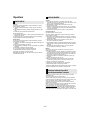 2
2
-
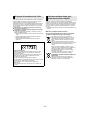 3
3
-
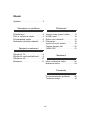 4
4
-
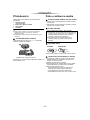 5
5
-
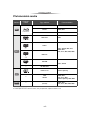 6
6
-
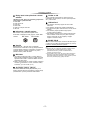 7
7
-
 8
8
-
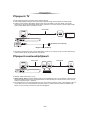 9
9
-
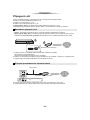 10
10
-
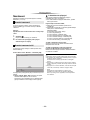 11
11
-
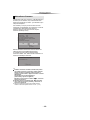 12
12
-
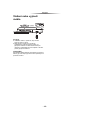 13
13
-
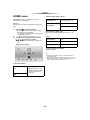 14
14
-
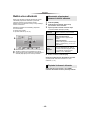 15
15
-
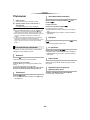 16
16
-
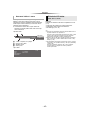 17
17
-
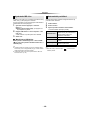 18
18
-
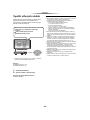 19
19
-
 20
20
-
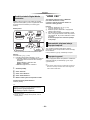 21
21
-
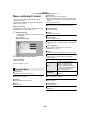 22
22
-
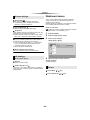 23
23
-
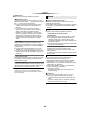 24
24
-
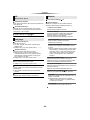 25
25
-
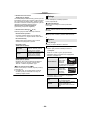 26
26
-
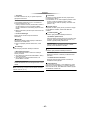 27
27
-
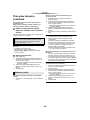 28
28
-
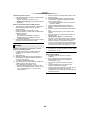 29
29
-
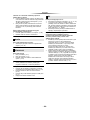 30
30
-
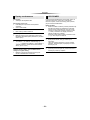 31
31
-
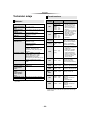 32
32
-
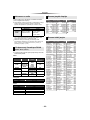 33
33
-
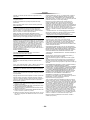 34
34
-
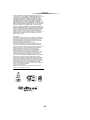 35
35
-
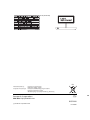 36
36
Panasonic DMPBDT260EG Návod na používanie
- Kategória
- DVD prehrávače
- Typ
- Návod na používanie
- Táto príručka je tiež vhodná pre
Súvisiace články
-
Panasonic DMPBDT130EG Návod na používanie
-
Panasonic DMPBDT220EG Návod na používanie
-
Panasonic DMPBDT166EG Návod na používanie
-
Panasonic DMPBDT181 Návod na používanie
-
Panasonic DMPBDT375EG Návod na používanie
-
Panasonic DMPBDT383EG Návod na používanie
-
Panasonic DMPBD77EG Návod na používanie
-
Panasonic DMPBD793EG Návod na používanie
-
Panasonic SCBTT105EG Návod na používanie
-
Panasonic DMPBDT460 Návod na používanie